(Продолжение. Начало в №22)
Управление объектами
Управление объектами удобно осуществлять при помощи панели инструментов в области "Document Маp":
![]()
Панель содержит следующие инструменты:
- Добавить объект.
- Редактировать заголовок.
- Удалить объект.
- Кнопка "Переместить влево", то есть изменить тип объекта на "Раздел".
- Кнопка перемещения объекта в общем списке вверх.
- Кнопка перемещения объекта в общем списке вниз.
- Кнопка "Переместить вправо", то есть изменить тип объекта на "Глава".
Создание гиперссылок
Гиперссылки являются одним из важнейших элементов справочной системы. Именно гиперссылки обеспечивают справочную систему удобным механизмом навигации по функционально связанным страницам.
Создание гиперссылки осуществляется так.
- На вкладке "Управление справкой" выделить текст, который будет гиперссылкой.
- Выполнить команду Вставка > Гиперссылка или щелкнуть кнопку
 ("Добавить гиперссылку") на панели инструментов окна "Управление справкой". Появится окно "Гиперссылка".
("Добавить гиперссылку") на панели инструментов окна "Управление справкой". Появится окно "Гиперссылка". - Установить курсор на названии нужного объекта.
- Выбрать тип ссылки.
- Normal Link. Обычная ссылка.
- Link to Popup Window - привязка к всплывающему окну.
- Щелкнуть "ОК".
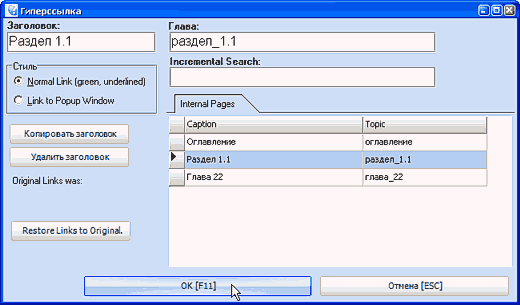
При создании ссылок возникают проблемы, связанные с использованием кириллицы. Из собственного опыта рекомендую следующее.
- Вводите информацию в поле "ID главы" на английском языке.
- Во время непосредственного создания ссылки переключайтесь на английскую раскладку.
Несмотря на то, что на форуме программы утверждается, что проблема отображения гиперссылок некорректным шрифтом исправлена в сборке 315+, проблема, во всяком случае, для кириллицы, остается, и иногда приходится несколько раз создавать ссылку, добиваясь ее корректного отображения.
Настройка компиляции
Перед первой компиляцией необходимо выполнить ее настройку, для чего щелкните на имени проекта (для нашего примера это "Справка по Visual Fox") в области "Document Маp", после чего откроется окно, состоящее из нескольких вкладок.
Вкладка "Проект"
Ввести имя основного файла (проекта), например, "HelpFox". Это имя используется как в качестве папки, где будут храниться проекты, так и в качестве имен создаваемых на диске файлов. Отмечу, что имя не должно содержать пробелов, да и сама программа не допустит их использования в имени. Но если все-таки изобретательный пользователь и умудрится использовать в имени пробелы, например, вставив имя с пробелами из буфера обмена, то программа автоматически удалит пробелы из имени, объединив все разделенные пробелами слова в одно имя.
Установить флажки возле форматов файла, в которых будет создаваться файл справки. Их три: WinHelp, HtmHelp и Web-сайт. Отсутствие флажка хотя бы для одного из форматов повлечет за собой при компиляции появление в окне компиляции сообщения об ошибке: "Project is Blank: Please select a target to compile" ("Выберите формат справки компиляции").
Установить флажки для действий "Скомпилировать проект", "Показать файл справки после компиляции". По моему мнению, целесообразно также после компиляции удалять временные файлы.
Вкладка "Общие"
Ввести общий заголовок справки, например, "Справка по Visual Fox". Именно этот текст будет отображаться в заголовке окна справки. В списке "Глава по умолчанию" выберите имя из поля "Текст дерева проекта", например, "оглавление". При необходимости в поле "Авторские права" введите нужную информацию.
Вкладка "Контекстная справка"
Включите действие "Автоматически присваивать новые контекстные номера справки создаваемым главам", выберите начальный номер справки, приращение (шаг, с которым автоматически будет изменяться номер), и при необходимости измените значение текущего номера.
Нумерация объектов нужна, в первую очередь программистам, когда справку необходимо подключить в программе. При таком варианте номера используются в свойствах объектов программы, позволяя обращаться к нужной части справки по номеру. В этом случае советую установить значение реквизита "Приращение" больше "1", например "10", поскольку достаточно часто возникает необходимость вставить новый объект в средине уже имеющейся информации.
Всем остальным пользователям можно попросту установить значение для начального номера справки и приращения "1".
Другие вкладки
Вкладки WinHelp, HtmHelp, Web-сайт позволяют задать некоторые дополнительные действия для трех различных форматов, в которых может создаваться система. Если справка создается на русском языке, то на вкладке "UNICODE" обязательно установите переключатель в положение "Russian / Russia". Данная настройка имеет высокую степень важности, поэтому обязательно убедитесь в том, что переключатель действительно установлен.
Некоторые настройки позволят навести на справочный файл "глянец". Так, для русскоязычного варианта справки неуместно будет наличие в ней ссылок Next, Previous, Top, обеспечивающих соответственно переходы к следующему или предыдущему просмотренному окну либо к оглавлению. Представляется естественным подставить вместо них, например, красивые кнопки. Для этого на вкладке "Настройки HTML" для полей "HTML тег - Вверх: (Далее, Назад)" щелкните кнопку "Image" ("Изображение") и определите путь к необходимым графическим файлам.
Настройка окна вывода справочной системы
В нижней части области "Document Маp" находятся пункт "Windows List", содержащий пункты "Main" и "Popup", где можно задать параметры окна с выходной информацией соответственно для главного окна ("Main") и всплывающих подсказок ("Popup").
Так, размеры окна и цвет его фона определяются на вкладке "Размер и цвет". Разработчики рекомендуют устанавливать максимальный размер 640 x 480 для мониторов любого размера, а для мониторов большого размера 800 x 600. Но все это дело вкуса. Мне, например, нравится размер окна 1000 х 700 со значениями отступов для "Х" и "У" (отступы от левого угла монитора) "10". Вообще можно просто щелкнуть кнопку "Full Size" и установить тем самым максимальный размер окна вывода.
Компиляция
Для представления информации в виде файла-справки необходимо выполнить компиляцию. Это можно сделать несколькими способами: выполнить команду Инструменты > Компилировать, щелкнуть кнопку ![]() на панели инструментов или нажать функциональную клавишу <F9>.
на панели инструментов или нажать функциональную клавишу <F9>.
После этого появится окно компиляции, отображающее процесс компиляции. Ход компиляции отображается на английском языке:
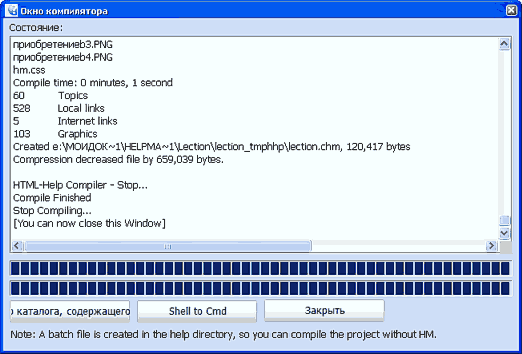
Собственно, вся информация заключена между начальным сообщением "Start Compiling..." ("Старт компиляции") и завершающим сообщением "Stop Compiling..." ("Конец компиляции"). Желающие могут "покопаться" в списке сообщений, выводимых компилятором (а здесь содержится перечень подключаемых рисунков, создаваемых HTML-файлов и пр.), однако можно обойтись и без этого. Отмечу два неудобства, исправление которых только повысило бы рейтинг программы. Во-первых, при открытом файле справки процесс компиляции не начинается. И хотя система честно предупреждает о необходимости закрыть файл справки "CHM File Locked: Please close the CHM file first", было бы гораздо лучше предусмотреть возможность автоматического закрытия файла справки при обнаружении того факта, что он открыт. И второе. Непонятно, зачем каждый раз закрывать окно компиляции по ее завершении. Намного удобнее (и логичнее) предусмотреть в этом окне кнопку с повтором процесса компиляции, при котором одновременно очищается предыдущая сессия компиляции.
Как было сказано выше, программа русифицирована. Однако русификация выполнена далеко не полностью, на английском языке даже отдельные пункты меню, не говоря уже про текст в многочисленных окнах. На мой взгляд, русского теста вообще меньше, чем английского. При этом вдобавок порою хромает и грамматика перевода. Хочется надеяться, что автор перевода не остановится на данном уровне, а продолжит работу по русификации программы, а также исправлению грамматических и стилистических ошибок. Однако все это отнюдь не умаляет достоинств самой программы. Да и следует признать, что и такая русификация поможет пользователям, испытывающим трудности с английским языком.
До того, как мне попалась данная программа, я работал с Microsoft Help Workshop. Преимущества программы HelpMarker были настолько очевидны, что я сразу же перешел на работу именно с ней. При этом я решил воспользоваться возможностью импорта имеющейся из проекта Microsoft Help Workshop. Как отмечалось выше, при создании проекта был использован вариант "Create a new HelpMaker Project". Но в этом же окне из списка можно выбрать еще один вариант: "Import an existing WinHelp File" ("Импортировать из существующего справочного файла"). Этот вариант и был мною использован. К сожалению, не могу признать экспорт удачным, хотя разработчиками уверяется, что практически все документы Word могут быть скопированы в HelpMaker без потери оформления. Действительно, частично перебросить информацию из одной системы в другую мне удалось, при этом сохранилось и довольное большое количество ключевых слов. Оставшуюся же информацию мне пришлось переносить вручную, впрочем, много времени у меня это у меня не отняло. Но в любом случае, "овчинка выделки стоит", то есть переход с Microsoft Help Workshop на работу HelpMarker влечет за собой значительные преимущества:
- Бесплатность.
- Наличие единой интегральной системы, объединяющей редактирование текстового наполнения справки с управлением объектами. Напомню, что Help Workshop является компилятором, а работа с текстом осуществляется в Word с документом в формате RTF, то есть расширенным текстовым форматом (Rich Text Format). Используемый в нем механизм создания ссылок достаточно неудобный и громоздкий, в отличие от простого и интуитивно понятного механизма в HelpMaker.
- Дружественный и интуитивно понятный интерфейс.
- Простота освоения.
- Возможность создания таблиц, рамки которых будут в справке отображаться (в Help Workshop - нет). Вообще, работа с таблицами представлена на высоком уровне. Пользователь имеет возможность выполнять с таблицами практически все действия, предлагаемые мощными текстовыми редакторами. Откройте пункт главного меню "Таблицы", и вы легко убедитесь в этом.
Валерий ФЕТИСОВ






















Комментарии
Страницы
Валерий, при конвертации готовой справки "в файл формата DOC", картинки из нее не улетают? А то если брать WinCHM, после конвертации вместо рисунков в вордовском доке видим пустые рамки.
Ещё до появления настоящего продолжения статьи я разобрался с этой программой и с её помощью довольно быстро разработал хелп для своей софтины, содержащий несколько десятков картинок и кучу ссылок. Так вот, друзья, этот хелпмейкер изрядно недоделан. Во-первых, якорям надо присваивать имена латиницей, во-вторых, иденты разделов (автор это отметил) -- тоже латиницей. Кстати, если надо сделать ссылку внутри раздела, то имя её якоря (в программе якорь и закладка -- одно и то же) надо составить из имени раздела и имени якоря, соединив их символом решётки. А с рисунками вообще происходит забавная штука. Рисунки должны иметь имена латиницей и без пробелов, но это ладно. Рисунок вставляется ("вставка-рисунок" или быстрая кнопка), но после компиляцмм, увы, от рисунка остаётся только рамка с именем. Чтобы этого не происходило, необходимо после вставки рисунка щёлкнуть по нему (выделить, т.е.), в главном меню найти "редактировать рисунок", далее в открывшемся окне на вкладке "линк" ПОВТОРНО (вот же блин, если не выразиться крепче) вставить его в хелп. Можно также при первичной вставке вставлять один и тот же шаблон рисунка, каждый раз нумеруя иденты, чтобы не запутаться, а потом, редактируя, подставлять реальный рисунок, который автоматически будет принимать размеры шаблона. Затем можно компилировать. Есть и др. досдные моменты, но, сорри, много комментить. Надеюсь, автор о них ещё напишет.
Вердикт: продукт не совсем годный. Зато бесплатный! Если привыкнешь -- можно работать. Но гораздо проще и быстрее сделать хелп из вордовского или либровского документа, сохранив его, как HTML, и обработать композером. Содержание, правда, получается линейным, привязок к F1 тоже не получится, но в подавляющем большинстве случаев этого более, чем достаточно.
Несколько слов по поводу... "Вердикт: продукт не совсем годный. Зато бесплатный! Если привыкнешь -- можно работать." Трудно и комментировать. Я-то (замечу и не только я) работаю с ним с 2008 года и , признавая его огрехи, работаю достаточно комфортно. Так что не "можно", а очень даже и нормально с ним работать. Для програмеров же, подставляющих ссылки на отдельные странички документа, это вообще (бесплатная) находка. Да, есть проблемы с кирилличными названиями, но если вы программист, то это никаких проблем не взывает.
Насчет рисунков. Да нет никаких проблем! Что за танцы с бубном?! Как с форматом JPG, так и с форматом PNG, котрые я использую для вставки, у меня вообще проблем не было. Может вы норовите запихнуть в файл справки GIF или TIF?
И все равно приятно, что кто-то основательно поковырял программу, за что отдельное спасибо.
Не пробовал...
Имеется в виду "при конвертации готовой справки "в файл формата DOC", картинки из нее не улетают?". Вопрос к адиминистраторам: почему-то не попадает в "ответить" задавшему вопрос (как видно, пытался сделать это дважды), хотя еще с одним комментатором - без проблем...
Наш форум исторически имеет не древовидную, а плоскую структуру, поэтому все ответы идут одним потоком.
А какая у вас версия?
И какие именно?
Администратору. Спасибо, принял к сведению
Для mike.
Версия старенькая 7.4.4.0, еще от 2009 г. Но как-то за прошедшие годы и не искал новых версий, вроде бы их и не было, да, кстати, и необходимости в них также.
Насчет "огрехов".
1. Проблемы с кириллицей, которые вы сразу же заметили, в первую очередь это касается имен гиперссылок.
2. Иногда портит форматирование, причем зачастую необъяснимым образом опять же для кирилличных текстов. В свое время при переходе на Helpmaker пришлось повозиться с перебросом текстового контента из Microsoft-овского продукта (Microsoft Help Workshop). Эмпирическим путем боролся с сим неприятным явлением так:
- удалить табуляцию;
- удалить скрытый текст;
- аннулировать нумерованный список.
3. Иногда вдруг (??) имеет склонность к (неограниченному) захвату оперативной памяти.
4. Редактор имеет все необходимое, но не очень удобен.
Спасибо за ответ. В пнд гляну, что за версия на рабкомпе. Статья нужная. Побольше бы таких. Наилучшие пожелания!
Для walter-addison,
Решил все же попробовать экспорт в формат RTF (DOC отсутствует, но, впрочем, при наявности RTF он и не нужен). Все отлично получается, хотя, по-моему, - увы - только для одной страницы.
А получается вот так:
https://dl.dropbox.com/u/25008022/Helpmaker.jpg
Страницы